Discord Groovy Bot Komendy
Groovy, najczęściej używany bot Discord, jest często dodawany do serwerów Discord z nowymi aktualizacjami każdego dnia. Jeśli chcesz zainstalować Groovy Bot na swoim serwerze Discord lub zainstalowałeś Groovy Bot, ale nie znasz poleceń, wymienimy Cię w tym artykule.
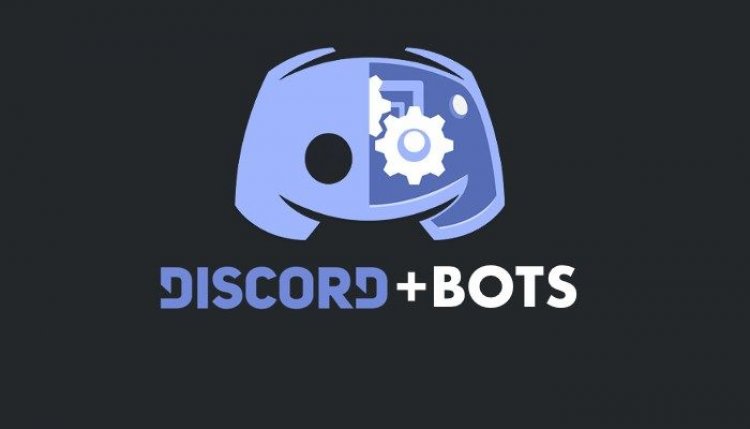
Discord stał się najczęściej używanym programem do rozmów głosowych na świecie dzięki codziennym aktualizacjom i wielu odbiorcom. Ponadto oferuje możliwość zaprojektowania własnego bota w osobnym świecie, w którym zarządza się kodami open source. Dzięki Groovy Bot, opracowanemu przez trzech znajomych, możesz zarządzać swoim serwerem za pomocą automatycznego bota z wieloma funkcjami muzycznymi.
Zainstalowałeś Groovy Bot, ale jeśli nie znasz dokładnych poleceń, wymieniliśmy je poniżej.
Discord Groovy Bot Komendy
- -play: Za pomocą tego polecenia możesz odtworzyć dowolny utwór. Wystarczy napisać ten załącznik i wkleić link, zostawiając spację.
- -join: Pozwala Groovy'emu na dołączenie do kanału audio.
- -play file: Jeśli istnieje załączony plik, możesz go odtworzyć za pomocą tego polecenia.
- -queue: Pokazuje kolejkę muzyki.
- -next: otwiera następny utwór muzyczny. Jeśli nie chcesz czekać, możesz użyć polecenia -next.
- -back: Możesz użyć tego przyrostka, aby powrócić do poprzedniego utworu.
- -clear: usuwa ze strumienia wszystkie utwory na liście.
- -loop queue: Sprawia, że Twoja lista muzyki jest odtwarzana w sposób ciągły.
- -lyrics: Wyświetla tekst aktualnie odtwarzanego utworu.
- -pause: Wstrzymuje odtwarzanie utworu.
- -resume: Ponownie otwiera zatrzymaną ścieżkę.
- -remove: Cofa publikację utworu.
- -disconnect: Umożliwia odłączenie bota od kanału, na którym się znajdujesz.
- -shuffle: Rozpoczyna losowe otwieranie kolejek.
- -fast forward: Przewija utwór do przodu o 10 sekund.
- -saved queues: Wyświetla zapisaną wcześniej listę muzyki.
Możesz stworzyć przyjemną muzyczną ucztę ze znajomymi, używając poleceń wymienionych powyżej na swoim kanale Discord.
